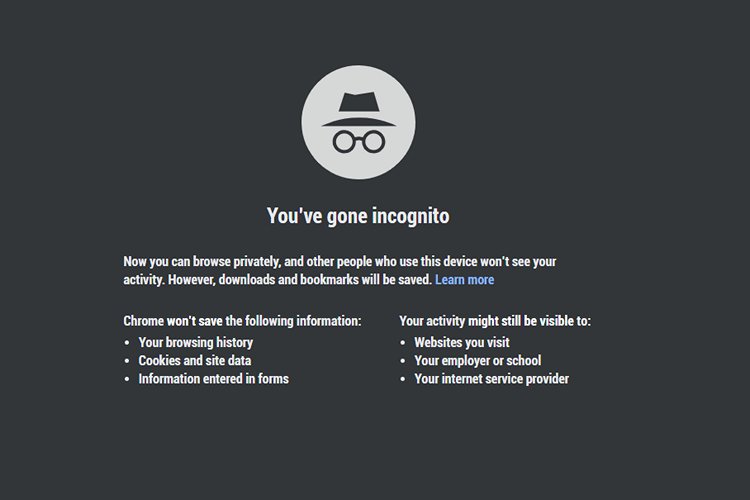Cara Memasang TWRP Custom Recovery di OnePlus 6 Anda «OnePlus ::

Ketika datang untuk modding Android, tidak ada alat yang lebih baik dari TWRP pemulihan kustom Tim Win. Anda dapat menggunakannya untuk me-root ponsel Anda, mod flash seperti Magisk atau Xposed, dan bahkan mengganti seluruh sistem operasi dengan ROM kustom seperti LineageOS – jujur, tidak ada banyak utilitas ini tidak bisa melakukan.
TWRP akan menggantikan perangkat lunak pemulihan stok pada OnePlus 6 Anda, tetapi Anda tidak akan melewatkan apa pun. Alih-alih pemulihan berpacu, bertenaga ADB yang menyertai ponsel Anda, Anda akan mendapatkan antarmuka berbasis sentuhan yang memungkinkan Anda mem-flash gambar atau ZIP. Ada banyak fitur tambahan, seperti penyeka selektif dan kemampuan untuk mengembalikan ponsel Anda dengan cadangan NANDroid. Panduan ini akan memakan waktu sekitar 20 menit untuk diikuti, tetapi ketika Anda selesai, Anda pasti akan berterima kasih pada diri sendiri.
Persyaratan
Langkah 1: Buka Kunci Bootloader Anda
Sebelum Anda dapat mem-flash "custom" apa pun di OnePlus 6 Anda, Anda harus membuka kunci bootloader Anda. Ini memungkinkan Anda memuat perangkat lunak tidak resmi seperti TWRP. Ini adalah proses yang agak terlibat, jadi jika Anda belum mengambil langkah ini, gunakan panduan lengkap kami di tautan berikut untuk mendapatkan kuadrat.
Langkah 2: Unduh File TWRP
Sekarang setelah bootloader Anda tidak dikunci, ada dua file yang harus Anda unduh. Yang satu harus diunduh ke ponsel Anda, dan yang lainnya harus disimpan ke komputer Anda. Untuk memulai, ambil file gambar TWRP yang dapat di-boot dan simpan ke komputer Anda:
Selanjutnya, ambil TWRP ZIP di ponsel Anda:
Langkah 3: Pastikan Anda Memiliki Kata Sandi atau PIN
Selanjutnya, ada sedikit persiapan yang harus dilakukan pada ponsel Anda. Pertama, Anda harus memastikan Anda memiliki kata sandi atau PIN yang ditetapkan sebagai keamanan layar kunci.
Alasannya adalah TWRP akan membutuhkan PIN atau kata sandi ini untuk mendekripsi partisi penyimpanan ponsel Anda. Jika layar kunci Anda menggunakan pola, jauh lebih sulit untuk memasukkannya dalam TWRP dengan keyboard yang disediakannya. Jadi untuk menyederhanakan, buka Pengaturan -> Keamanan & Kunci Layar, lalu pastikan "Kunci layar" diatur ke PIN atau kata sandi.


Langkah 4: Aktifkan Reboot Lanjutan
Untuk membuatnya lebih mudah untuk masuk ke mode Fastboot untuk mem-flash TWRP, dan untuk membuat boot TWRP di masa depan yang lebih sederhana, kami sarankan untuk mengaktifkan menu Reboot Lanjutan OnePlus 6 Anda. Jika Anda mengikuti panduan di Langkah 1, Anda sudah mengaktifkan pengaturan ini. Tetapi jika tidak, buka Pengaturan -> Opsi Pengembang, lalu aktifkan sakelar di samping "Advanced reboot."


Langkah 5: Boot ke Mode Fastboot
Selanjutnya, tekan lama tombol daya Anda untuk membuka menu daya, lalu pilih "Reboot." Setelah itu, pilih "Bootloader" dan konfirmasikan pilihan Anda. Saat ponsel Anda memuat menu Fastboot, sambungkan ke komputer Anda dengan kabel data USB.


Langkah 6: Buka Jendela Perintah di Komputer Anda
Di komputer Anda sekarang, Anda harus membuka command prompt di menu platform-tools folder di dalam direktori instalasi Fastboot Anda. Untuk Windows pengguna, ini biasanya dapat ditemukan di C: Program Files (x86) Android android-sdk platform-tools. Untuk pengguna Linux dan Mac, lokasi folder akan bervariasi, jadi gunakan fungsi pencarian komputer Anda untuk menemukan folder platform-tools.
Setelah Anda menemukan folder platform-tools, salin lokasi dari bilah alamat di bagian atas browser file Anda (mis., Windows Penjelajah). Kemudian, buka prompt perintah atau jendela terminal. Untuk melakukannya Windows, tekan Windows tombol pada keyboard Anda, lalu ketik "cmd" dan tekan enter. Di Linux atau Mac, buka "Terminal" dari folder Aplikasi Anda.
Setelah jendela perintah terbuka, Anda harus mengubah direktori ke folder platform-tools sebelum Anda dapat mengirim perintah Fastboot untuk mem-boot TWRP. Untuk melakukannya, ketik "cd" (tanpa tanda kutip) diikuti spasi, lalu tempel di lokasi lengkap untuk folder platform-tools Anda:

Langkah 7: Verifikasi Koneksi
Sekarang saatnya turun ke bisnis. Untuk memastikan semuanya terhubung dengan benar, ketikkan perintah berikut ke command prompt atau jendela Terminal, lalu tekan enter:
fastboot devices
Note: Sebagian besar pengguna Mac dan Linux harus menambahkan tanda titik dan garis miring di depan semua perintah Fastboot (mis., ./ Perangkat fastboot)
Jika jendela terminal memuntahkan serangkaian huruf dan angka diikuti dengan kata "Fastboot," Anda siap melakukannya. Jika tidak, periksa instalasi ADB dan Fastboot Anda dan pastikan kabel USB Anda tidak rusak.

Langkah 8: Booting TWRP untuk sementara
Anda sebenarnya akan menggunakan versi sementara TWRP untuk mem-flash TWRP secara permanen di ponsel Anda. Agak membingungkan, tetapi proses sebenarnya cukup sederhana.
Mulailah dengan mengetik perintah berikut ke prompt. Kemudian, tambahkan satu spasi setelah perintah, tetapi jangan tekan enter dulu.
fastboot boot
Note: Jangan lupa periode dan garis miring jika Anda menggunakan Mac atau Linux.
Selanjutnya, cari file gambar TWRP di folder unduhan komputer Anda. Seret ke jendela perintah dan letakkan di kanan – ini akan mengisi nama file lengkap dan lokasi folder untuk file gambar TWRP.

Setelah prompt perintah terlihat seperti apa yang dapat Anda lihat di bawah ini (lengkap dengan nama file dan lokasi), tekan enter pada keyboard Anda untuk sementara boot ke TWRP.

Langkah 9: Flash TWRP secara permanen
Di ponsel Anda sekarang, Anda akan melihat bahwa TWRP boot. Aman untuk mencabut kabel USB pada titik ini karena sisa pekerjaan akan berlangsung di ponsel Anda.
Pertama, Anda harus memasukkan PIN atau kata sandi saat diminta untuk mendekripsi penyimpanan ponsel Anda. Ketika melakukannya, Anda akan ditanya apakah Anda ingin "Izinkan modifikasi sistem." Ini berarti perubahan yang Anda buat dengan versi TWRP yang di-boot sementara ini bisa bersifat permanen, jadi geser slider di bagian bawah layar untuk melakukannya.

Saat Anda melihat pesan ini, pastikan untuk "Geser untuk mengizinkan modifikasi."
Selanjutnya, ketuk tombol "Instal" pada menu utama TWRP, lalu navigasikan ke perangkat Anda Unduh folder dan pilih file ZIP TWRP yang Anda unduh pada Langkah 2. Dari sana, geser slider di bagian bawah layar untuk menjadikan TWRP pemulihan permanen baru Anda.
Ketika proses selesai, ketuk tombol "Reboot System". Anda akan ditanya apakah Anda ingin menginstal aplikasi TWRP resmi pada saat ini. Itu tidak diperlukan, jadi rekomendasi saya di sini adalah untuk menonaktifkan dua kotak centang dan ketuk "Jangan Instal."


Dan hanya itu yang ada – Anda sekarang telah menginstal TWRP secara permanen di OnePlus 6 Anda! Di masa mendatang, Anda dapat mem-boot ke TWRP kapan saja dengan memilih opsi "Pemulihan" dari menu boot ulang tingkat lanjut. Apa mod pertama yang Anda rencanakan untuk di-flash? Beri tahu kami di bagian komentar di bawah.
Gambar sampul dan tangkapan layar oleh Dallas Thomas /